レビュー
「X」付きのBlackWidowは,従来モデルと何が違うのか。英語配列モデルを試す
Razer BlackWidow X Chroma
 |
Razer BlackWidowシリーズといえば,メカニカルキースイッチを採用するゲーマー向けキーボードの定番として押しも押されもせぬ選択肢だが,シリーズに追加された「X」付きモデルを,ゲーマーはどう理解すべきだろうか。
案の定? キートップがやや高めのBlackWidow X Chroma。パームレストの利用はほぼ必須か
4GamerではRazerの担当者インタビューをお届け済みだが,その記事でも明らかになっているとおり,Razer BlackWidow Xシリーズは,Razer BlackWidowシリーズの新しいバリエーションとして,樹脂製の外装パネルと,USBおよびサウンド入出力のパススルー機能を省き,従来よりもシンプルかつ低価格に仕上げてきたモデルという位置付けになっている。
 |
 |
「Xなし」の「Razer BlackWidow Chroma」(以下,BlackWidow)の場合,メインキーボードの左に追加の[m1]〜[m5]キーを備えるのに対し,BlackWidow X Chromaにはそれがないため,全体として,より標準的な印象を受ける。
 |
実際,BlackWidow X Chromaの机上を占めるサイズは実測460(W)×155(D)mm。Chromaモデル同士の比較ではないが,筐体はChromaモデルと同じはずの「Razer BlackWidow Ultimate」(国内製品名:Razer BlackWidow Ultimate 2014-JP,以下 BlackWidow Ultimate)だと同470(W)
 |
同じようにBlackWidow Ultimateを測ってみると,キートップの高さは順に30mm,41.5mm。つまり,奥側はともかくとして,手前側は「Xなし」モデルと比べて4mmも高くなっているわけだ。
 |
先のインタビューで,キーボード製品のグローバルマーケティングマネージャーを務めるKushal Tandon (クシャル・タンドン) 氏は,キートップの高さはほとんど変わらないとしていたが,はっきり言って,手前側の4mmという高さのギャップは,実際に指を置いてみると露骨に違いを感じるレベルである。
インタビューでTandon氏は続けて「専用のパームレストを用意する計画があります」と述べていたが,確かにこの違いを前にすると納得といったところでもある。結局,短くなった奥行きのメリットは失われてしまうのだが,純正のパームレストが登場するのを待ってられないという人は,市販のパームレストを用意するのも手だと思う。
 |
 |
 |
 |
本体重量は十分にあり,金属を使ったがっちり感もあるので,手荒なゲームの利用でもガタついてしまうような心配は無用である。
また,BlackWidow X ChromaはUSBやサウンド入力パススルー機能を省略したことで,布巻ケーブルは直径約4.5mmと細身になり,取り回しやすくなっている。機能が減った分だけ使いやすくなった面もあるわけだ。
 |
 |
なお,本段落の序盤でも触れた新世代“緑軸”スイッチだが,正直,KailhとRazerのダブルブランドになっていた既存世代のスイッチと並べて比較しても,違いは分からなかった。まあ,「5000万回の打鍵に耐えられる従来モデルから,新モデルでは8000万回の打鍵に耐えられるようになった」というのを数十回,数百回程度の打鍵で体感できるわけないので,これは致し方なかろう。
Razer専用の製造ラインから生まれた新しい“緑軸”スイッチが持つフィーリング自体に違いは生じていないという理解でいい。
以上を踏まえつつ,実際に文字のタイピングやゲームで使ってみたが,結論から言うと,パームレストを別途用意しない場合,机上に置いた手の角度がかなり急になって,その体勢を維持しようとすることで負荷が高まり,手首の疲労感が高まる。また,日本人の成人男性としては手の小さい筆者の場合,パームレストなしでは,ファンクションキーの列まで指を伸ばすのにも難儀することにもなった。
実際に打鍵している様子は下にムービーでまとめたが,ムービーの前半はパームレストなし,後半はパームレストありで,手首の曲がり具合に注目してもらえればと思う。せっかくの短い奥行きを台無しにしてしまううえに,持っていなければ追加コストもかかるのだが,それでも,BlackWidow X Chromaを快適に利用したいなら,パームレストは用意したほうがいいというのが筆者の見解だ。
また,ムービーで音を聞いてもらうと分かるのだが,Razer Green switchは音がうるさいのが,人によっては大きな問題となり得る。とくにゲームだとキーを連打することが多いため,非常にやかましい。同居人がいる場合,夜間に使うのは気が引けるレベルの騒音だ。
ゲーム中にヘッドフォンやヘッドセットを装着していれば,プレイヤー自体は問題を感じないうえ,そもそも「“Chrrery青軸”風の,この軽さとこの音がよい」という人もいるはずなので,好みの問題ではあるのだが,気には留めておいたほうがいいと思う。
盛大に光り輝くLEDイルミネーション
 |
| LEDの取り付け位置は従来のRazerオリジナルスイッチと変わらない |
 |
| 光は主に上方向へ伸びる。ベースプレートにおける光の反射量も多い |
キーキャップがベースプレートから浮いている構造上,LEDの光は盛大に漏れる。Razerとしては,キートップを浮かび上がらせるLEDイルミネーションが欲しければ「Xなし」,全体を華やかに照らせるものが欲しければ「X」付きを選ぶといいというメッセージを出しているが,確かに,「X」なしモデルとの派手さの違いは明らかである。とくに,輝度を最大にしたうえで暗い部屋に置いた場合などは,ちょっと眩しすぎるくらいの自己主張をBlackWidow X Chromaはしてくる。
 |
 |
また[Fn]+[F11]キー/[Fn]+[F12]キーにより,消灯を含めて20段階で明るさを切り替えることができた。手元で素早く明るさを変えたいなら,ショートカットを使ったほうが楽だろう。
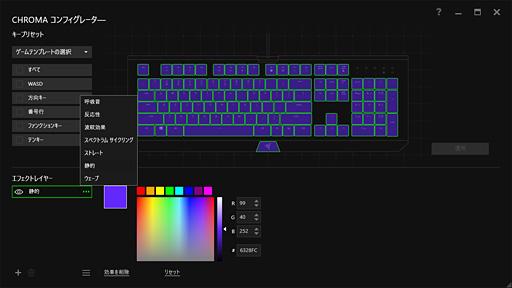 |
 バックライトはキー単位や,ユーザー側で選択した任意のブロック単位でもカスタマイズできる。写真は,いったん全体を赤く設定したうえで,水色で「4G!」と設定してみた例 |
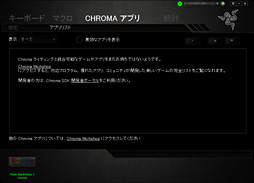 こちらがChroma Apps。ゲームとLEDの挙動をリンクさせられるが,テスト機に入っているゲームタイトルに対応のものはないと言われてしまった。「TOMB RAIDER」は対応のはずなのだが,なぜか認識されず |
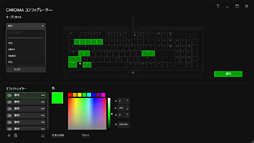 |
 |
 |
 |
 |
 |
オンザフライのマクロ登録などキーカスタマイズの基本機能は健在
前述のとおり,BlackWidow X Chromaではマクロ専用キーがなくなっているが,キーカスタマイズに関する機能そのものは,Razer BlackWidowシリーズで共通のものを,BlackWidow X Chromaでもそのまま採用している。具体的には,Razer Synapse 2.0から全キーの割り当てが可能で,割り当てられる内容はキーマクロも含む仕様だ。
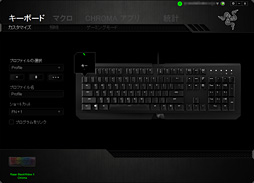 |
 |
カスタマイズの結果はプロファイルに記録できる。最大10個のプロファイルを[Fn]+[0]キー〜[Fn]+[9]キーに割り付けて切り換えられるうえ,実行ファイルと関連付ければ,アプリケーションの起動に合わせた自動切り替えも可能と,このあたりも従来のRazer BlackWidowシリーズと変わらない。
 |
Gaming Modeでは[Windows]キーと[コンテキストメニュー]キーが無効になるが,ユーザーが望めば追加で[Alt]+[Tab]キーと[Alt]+[F4]キーも無効化できる。
今回入手した製品は英語配列なので,もちろん[半角/全角]キーはここに出てこないが,日本語配列版のBlackWidow Ultimateで[半角/全角]キーがリストアップされないので,日本語配列版のBlackWidow X Chromaでも[半角/全角]キーの無効化はできないだろう。
ただ,[半角/全角]キーを含む個別キーの無効化はキーカスタマイズのほうでもできるので,仮にGaming Modeで実装されていなくても,使い勝手の面で大きな痛手にはならないだろう。
 |
on-the-flyで登録したマクロは,即座にRazer Synapse 2.0のキーカスタマイズにも反映される。他社製のキーボードだとオンザフライで登録したマクロがドライバソフトウェアに反映されなかったりといったことがよくあるのだが,その点は,さすがRazerで抜かりない。
ただし,このRazer Synapse 2.0に登録されるところからも想像できるとおり,キー割り当てやマクロ割り当ては,これまで同様,すべてソフトウェアベースだ。利用できる環境ではクラウドから簡単にダウンロードして適用でき,ゲーム大会など,Razer Synapse 2.0を利用できない環境ではキーボードを“素”のまま使うことになるという仕様もこれまでどおりである。
ロールオーバー/同時押しでは,Nキーロールオーバーかつ最大14キーの同時押しに対応することを確認した。15キーを超えると一度には認識されない仕様だが,両手指の数を超えているので何の問題もないだろう。
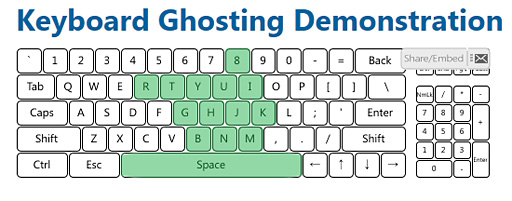 |
ところで,現行のRazer Synapse 2.0にはやや問題があったことも報告しておきたい。試用したモデルが英語キー配列だからかもしれないが,Razer Synapse 2.0を起動するたびに,Windowsの入力言語設定が日本語から英語に切り替わってしまう現象が起きたのだ。
従来のRazer Synapse 2.0ではこうした動作は確認していないので,いずれかのバージョンの時点で挙動が変わってしまったようだ。割と困るので,早めの修正をお願いしたい。
使い勝手を左右する違いはキートップの高さのみ。価格がこなれれば選択肢になる
 |
しかも,そもそもの話として,BlackWidow Chromaの実勢価格は1万8200〜2万1000円程度(※2016年6月11日現在)と,同2万2000〜2万4000円程度のBlackWidow X Chromaより安価になってしまっているのだ。「10ドル安価な廉価モデルのはずなのに国内ではむしろ高く,しかも追加投資が必要になる可能性が高い」わけで,スタートとしては相当に厳しいと言わざるを得ない。
 |
また,テストする前は下品になってしまうのではないかと危惧していた「盛大に漏れるLED」も,「これはそういうものだ」というフラットな立場から見ると,別に悪くないのではないか,という気がしている。
「そもそも光るキーボードなんていらない」と言うなら話は別だが,派手に光るのが好みだということであれば,これはこれで魅力的な要素とまとめることができそうである。
追加のマクロキーがなく,横方向が短いデザインも含め,BlackWidow X Chromaに可能性は感じる。価格がこなれ,Razer純正オプションとしてのパームレストが流通するようになると,検討に値する製品となってくるのではなかろうか。
 |
Razer日本語公式Webページ
MSYのRazer製品サポートページ「Razerzone.jp」
- 関連タイトル:
 Razer
Razer
- この記事のURL:
Copyright (C) 2023 Razer Inc. All rights reserved

























